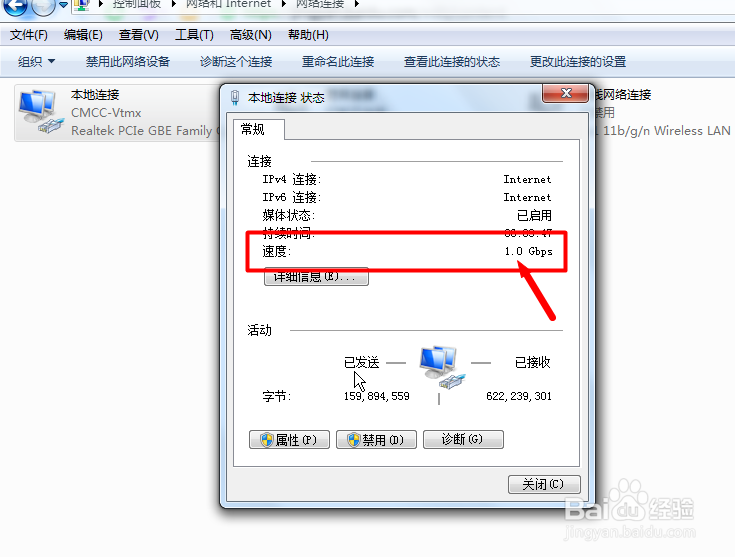1、打开开始菜单 在我的电脑上点右键。
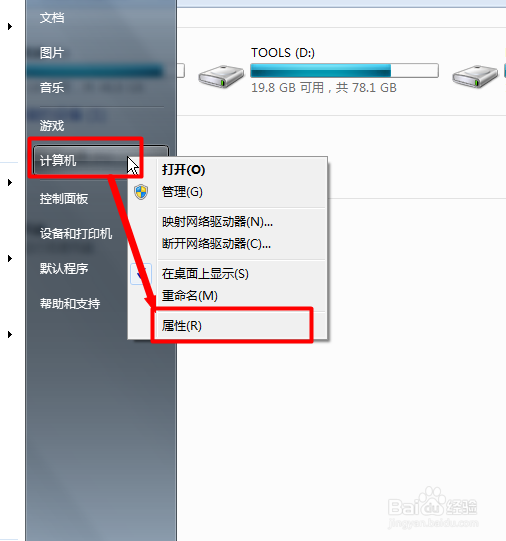
2、点击左侧的 高级系统设置 。
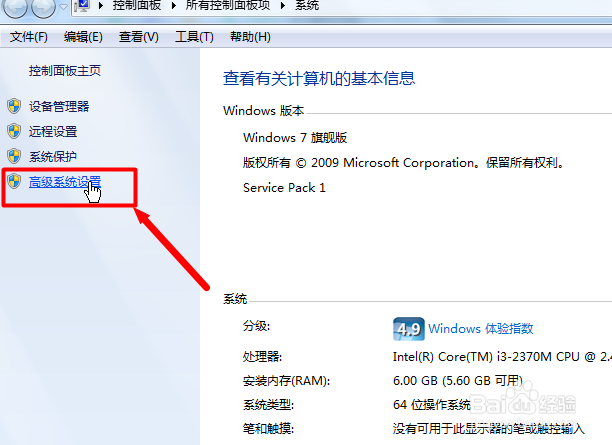
3、在弹出的窗口中 点击 硬件选项卡里的 设备管理器 按钮。
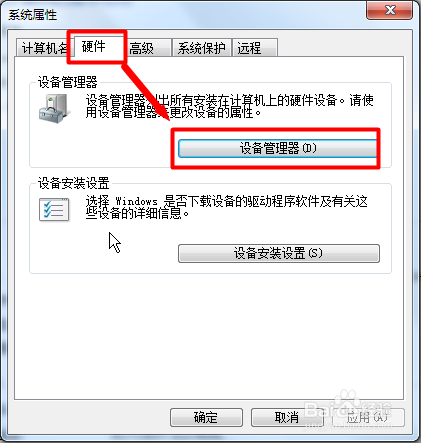
4、点击 设备管理器窗口中的 网络适配器 显示内容。
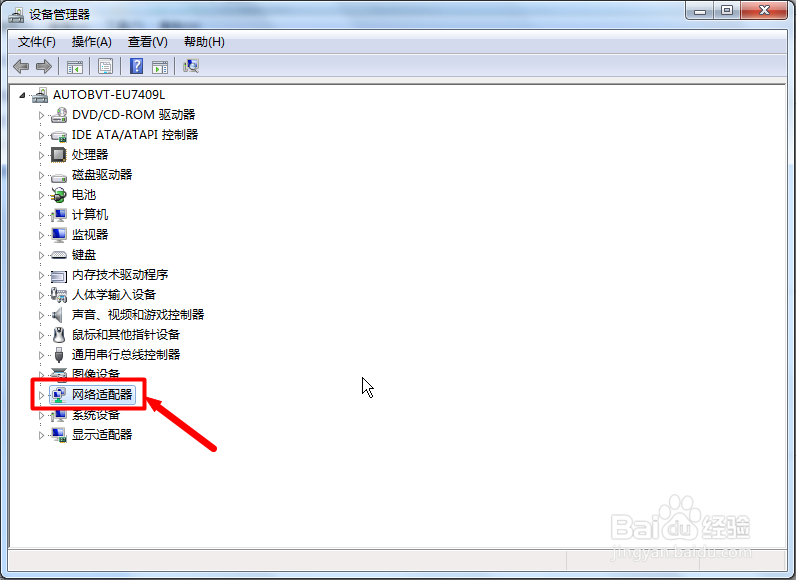
5、右键点击网卡 选择 属性 。
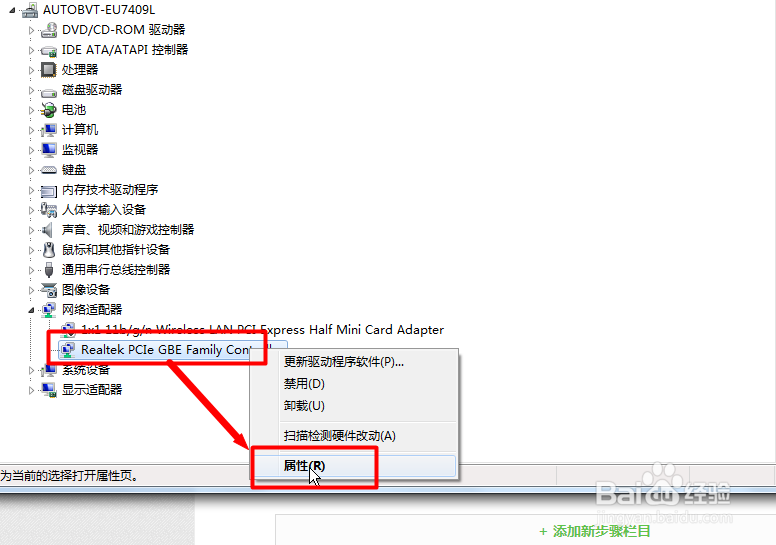
6、在窗口中 点击 高级选项卡,然后拖动滚动条到最底部,选择 自动关闭Gigabit ,把右侧的值 选为关闭状态。

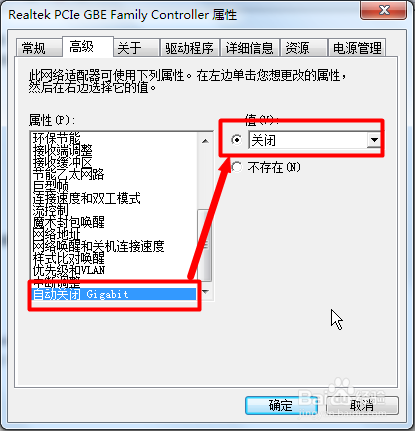
7、设置完成点击确定按钮。然后回到我的电脑,点击网络右键选择属性。
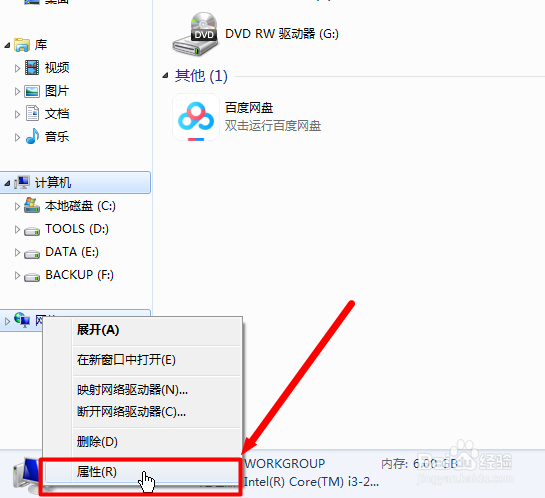
8、在窗口中点击左侧 更改适配器设置。
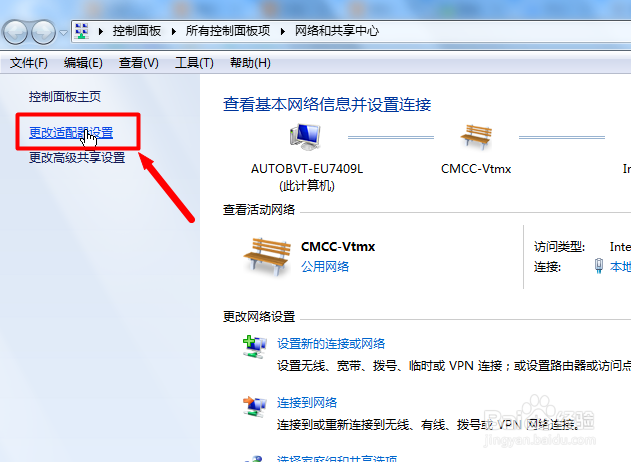
9、双击你使用的 本地连接或者无线连接 ,如果显示网络速度为1.0,那么你的网卡就是千兆网卡,否则就是百兆了。